
1. Link tải xuống trực tiếp
LINK TẢI GG DRIVE: LINK TẢI 1 ![]()
LINK TẢI GG DRIVE: LINK TẢI 2![]()
LINK TẢI GG DRIVE: LINK DỰ PHÒNG ![]()
Hãy cùng PCguide tìm hiểu ba cách cài nhạc chuông đơn giản cho điện thoại iPhone nhé. Với chúng, bạn có thể cài nhạc chuông độc đáo cho chiếc iPhone thân yêu của mình.
Đầu tiênLàm thế nào để sao chép nhạc chuông vào iPhone với iTunes
Bước 1: Kết nối iPhone của bạn với máy tính
- Cài đặt ứng dụng iTunes cho máy tính của bạn từ trang web của Apple.
- Bạn kết nối 2 thiết bị thông qua dây cáp.
- Sau đó, mở iTunes và chọn Âm nhạc >> chọn Thư viện.
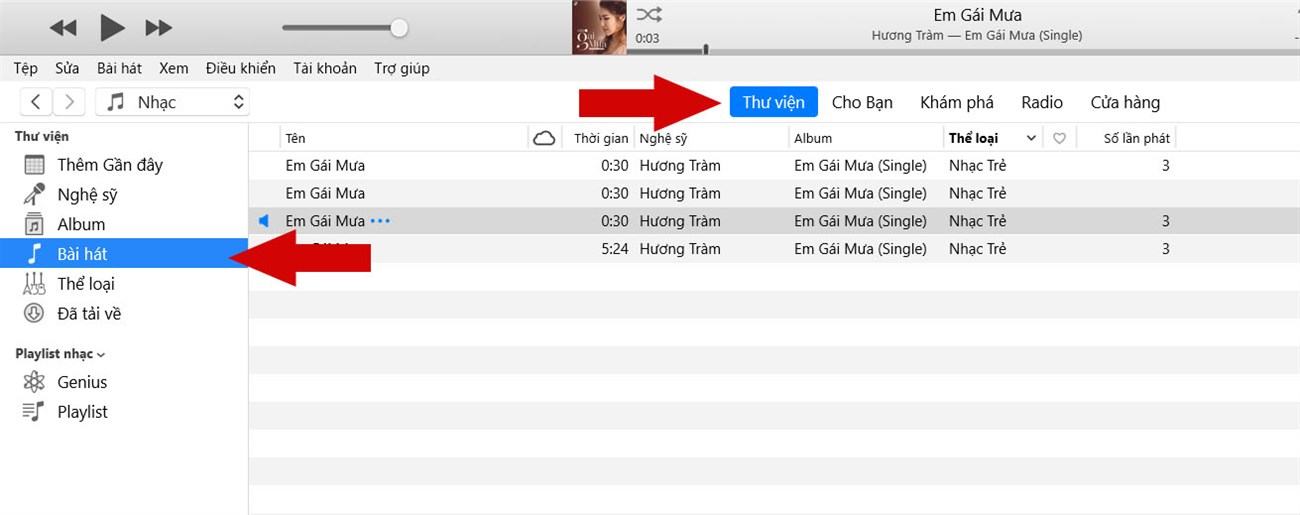
Bước 2: Mở bài hát trên máy tính.
Bạn chọn bài hát bạn thích tập tin nhấn >> ở góc trên bên trái Thêm tệp vào thư viện.
Ghi chú: Bạn có thể chọn nhiều bài hát bạn muốn làm nhạc chuông, nhưng cần có MP3 để gắn đuôi.
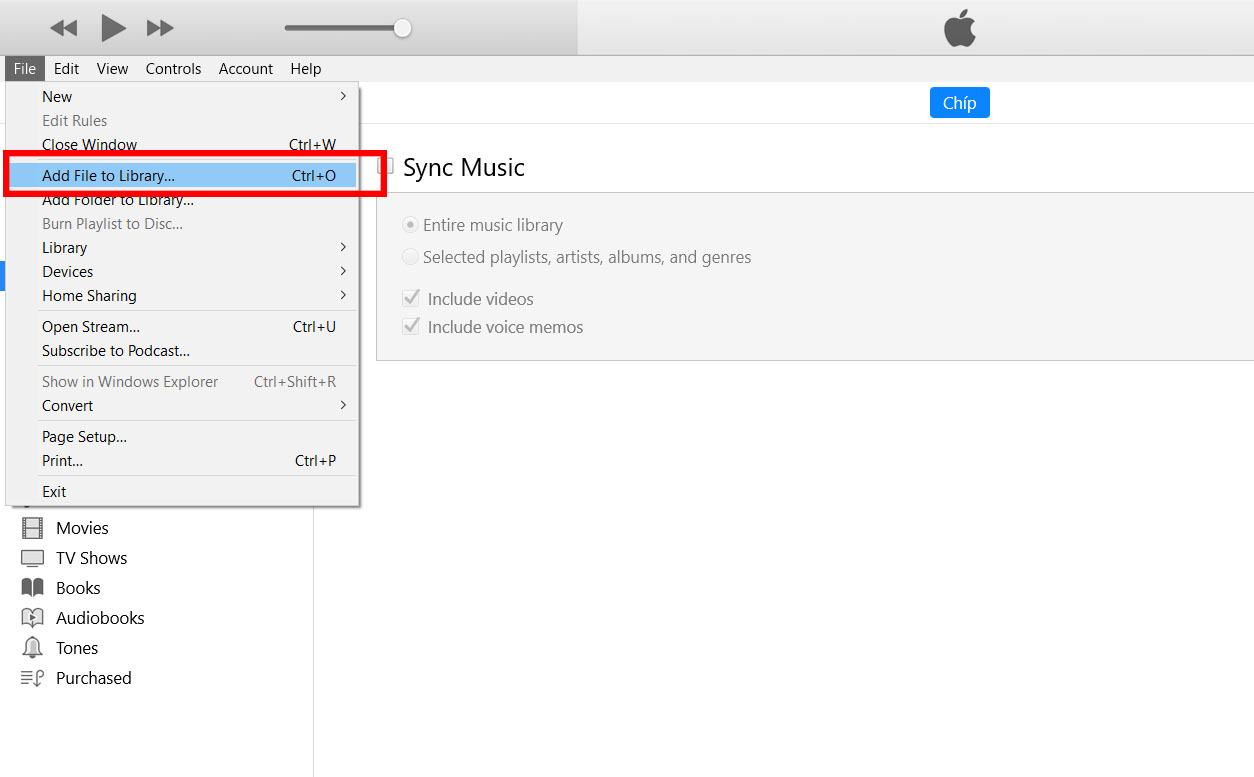
Bước 3: Nhận thông tin bài hát
Chọn bài hát làm nhạc chuông, nhấp chuột phải và chọn mục Nhận thông tin (Thông tin bài hát).
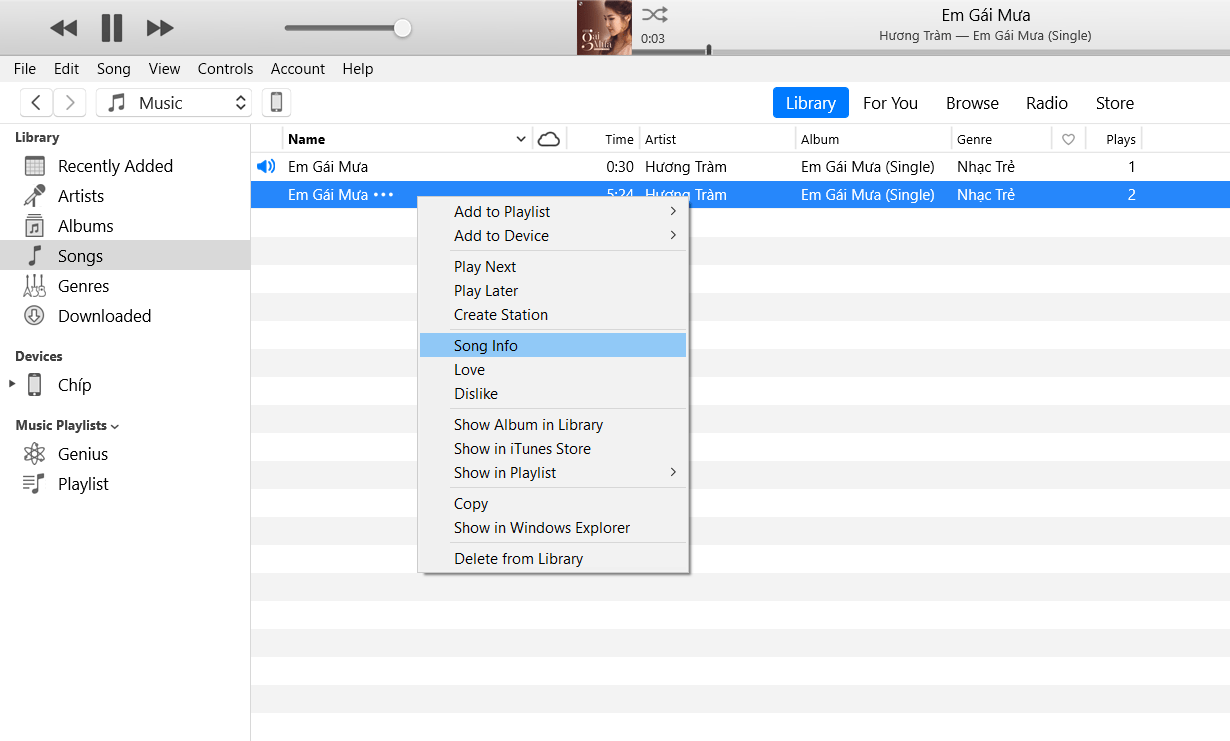
Bước 4: Cắt nhạc chuông
- Chọn mục menu Tùy chọn >> Cắt nhạc 30 giây vì giới hạn của một nhạc chuông thông thường không quá 40 giây (như hình bên dưới) Thời gian tắt máy lâu hơn so với iPhone.
- sau cùng Bấm OK.
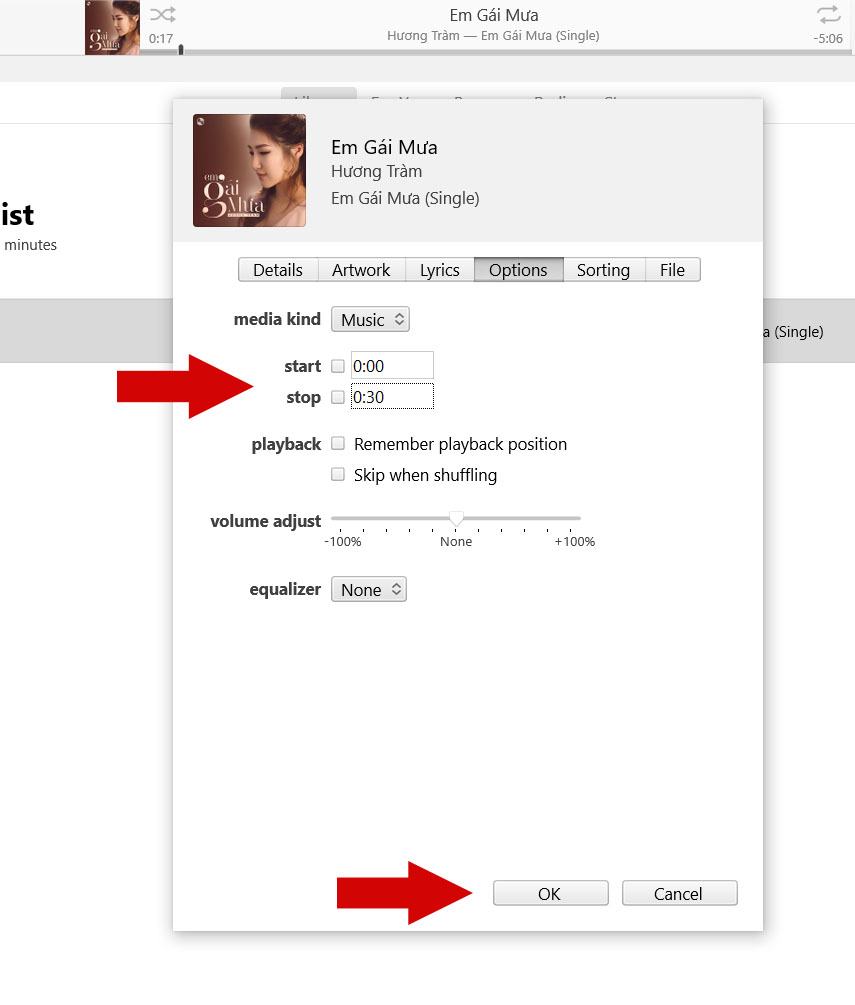
Bước 5: Xây dựng phiên bản AAC
Trong giao diện chính, chọn tập tin >> Đổi >> chọn Tạo phiên bản AAC.
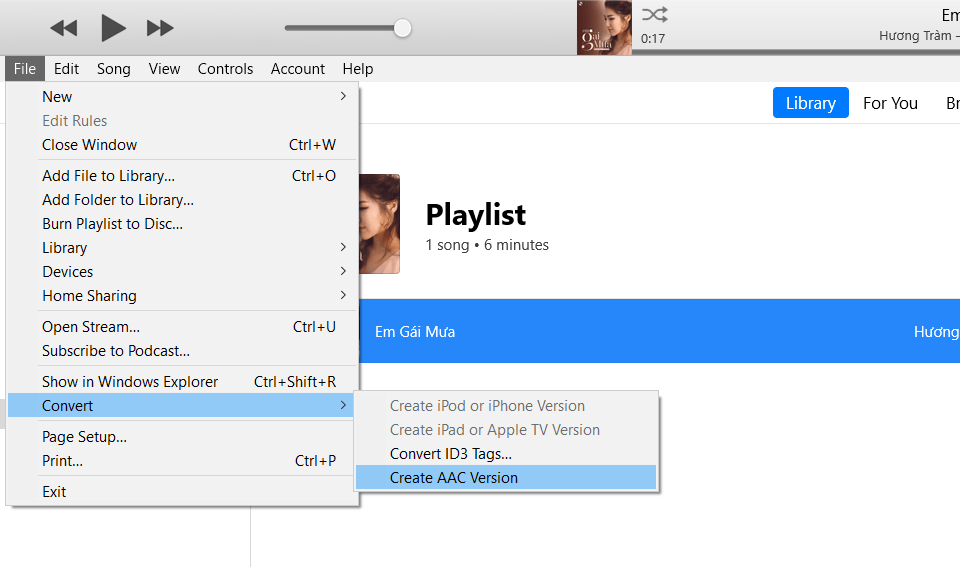
Bước 6: Hiển thị trong Windows Explorer
bạn bè Kích chuột phải Chọn >> trên nhạc chuông mới cắt Hiển thị trong Windows Explorer (Hiển thị trong Windows Explorer) để đặt nhạc chuông vào một thư mục.
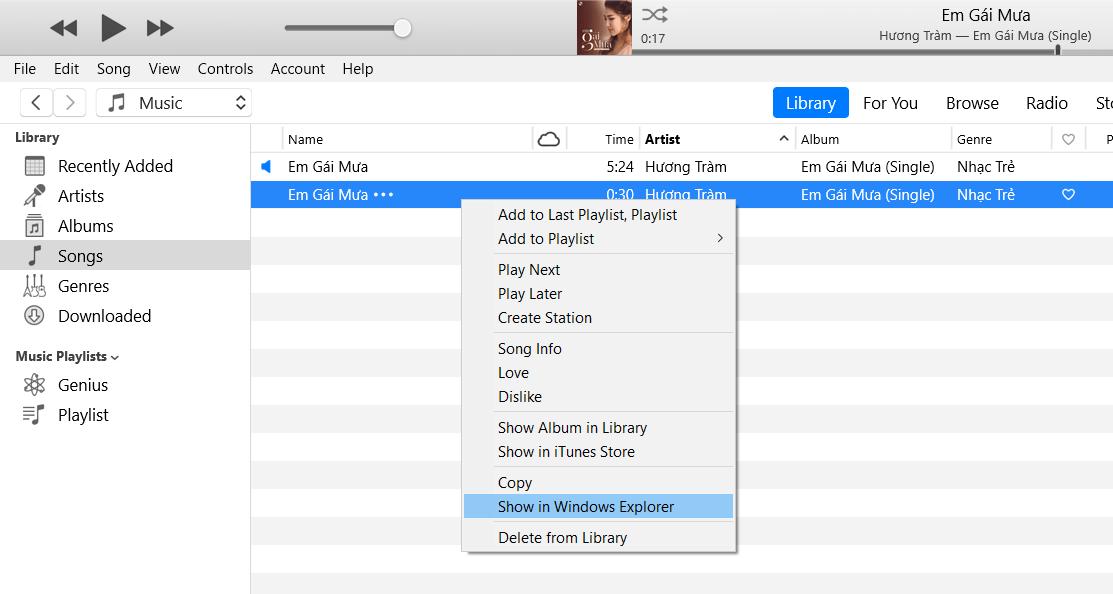
Bước 7: Chuyển tiện ích mở rộng nhạc chuông thành .m4r
Định dạng tệp nhạc được tạo gần đây .m4aBạn cần chuyển đổi .m4r chỉ có thể được sử dụng trên iPhone.
- Nếu bạn không thấy tệp nhạc, hãy truy cập: “Tùy chọn thư mục >> Xem >> Hủy kích hoạt tùy chọn Ẩn phần mở rộng cho các loại tệp đã biết”.
- Nếu phần mở rộng tên tệp không được hiển thị, bạn cần bật chức năng này. Quay vào Xem >> Phần mở rộng tên tệp.
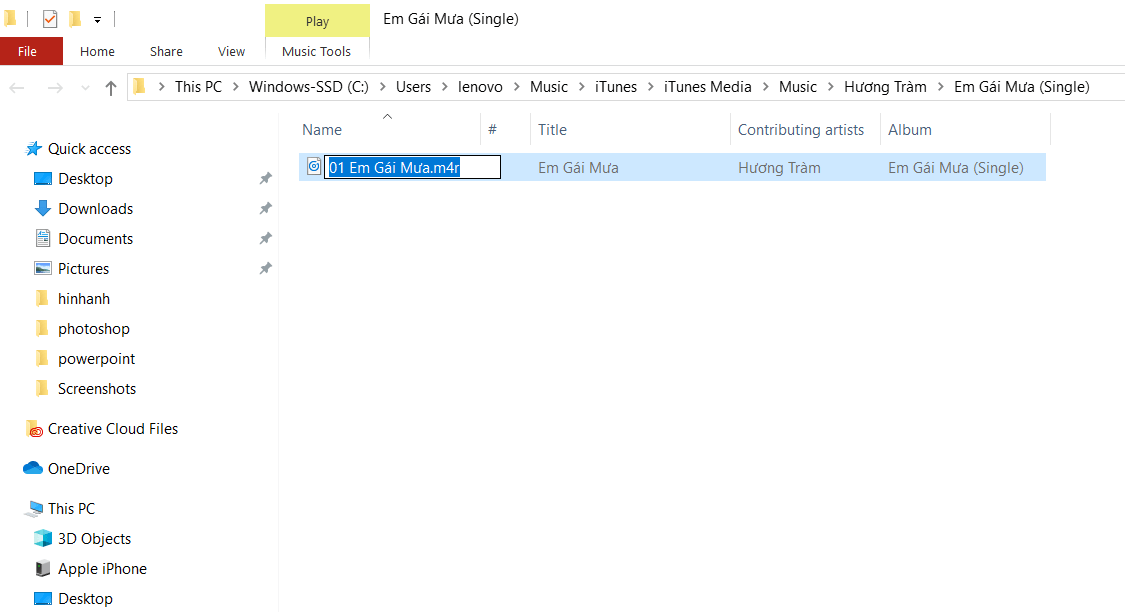
Bước 8: Kết nối iPhone với iTunes bằng cách kết nối cáp và nhấp vào biểu tượng iPhone trong iTunes.
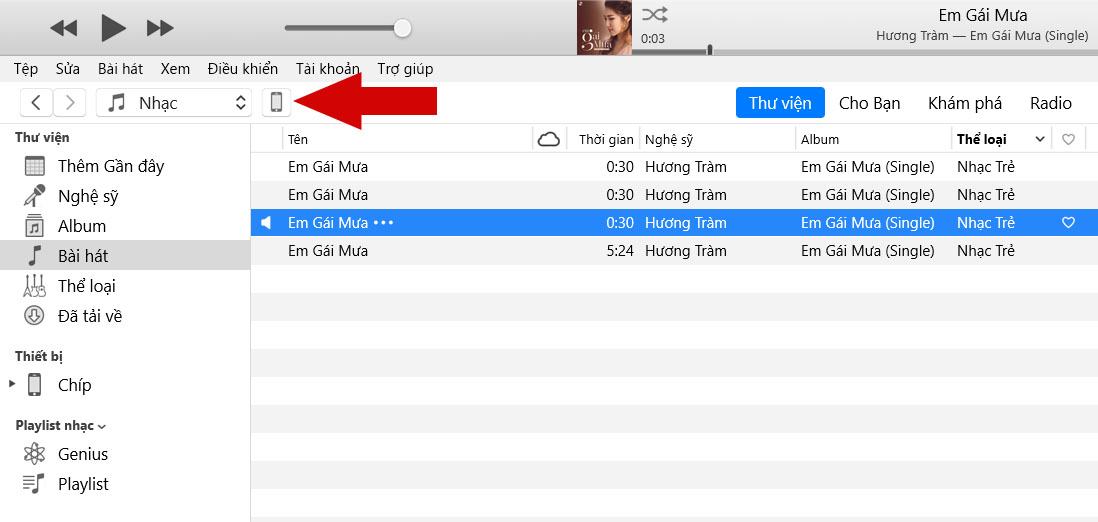
Bước 9: Đồng bộ hóa nhạc chuông
Chọn mục menu Chuông báo thức >> Chọn nhạc chuông >> Làm cho đồng bộ Chờ cho quá trình đồng bộ hóa kết thúc. Ngắt kết nối cáp khỏi máy tính và iPhone.
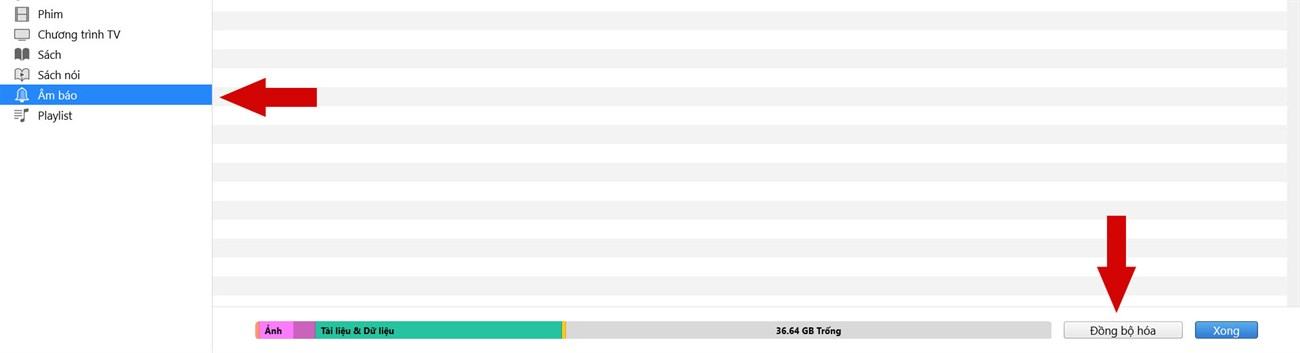
Bước 10: Các thao tác trên điện thoại
- Bật iPhone của bạn và tiếp tục khung >> Chọn phần tử Âm thanh.
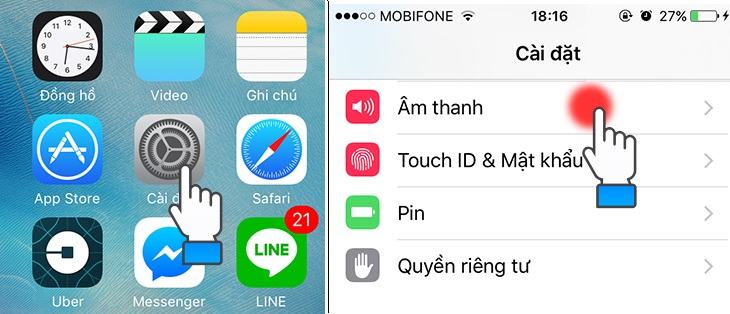
- Sau đó truy cập bài viết nhẫn >> Chọn nhạc chuông bạn vừa tạo.
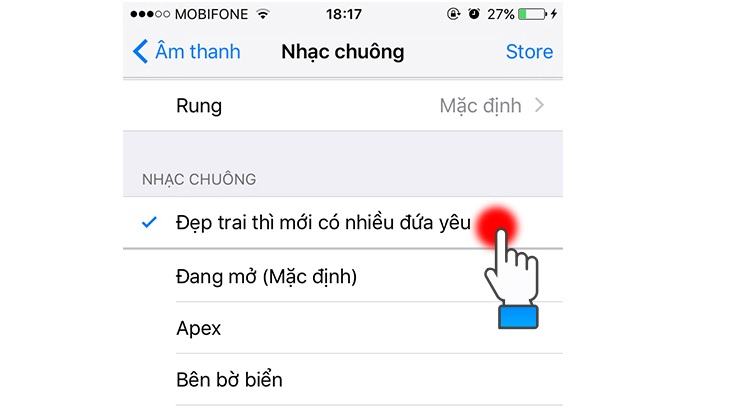
2Cách cài nhạc chuông cho iPhone bằng ứng dụng GarageBand.
Bước 1: bên trong Appstore để tải xuống Ứng dụng GarageBand.
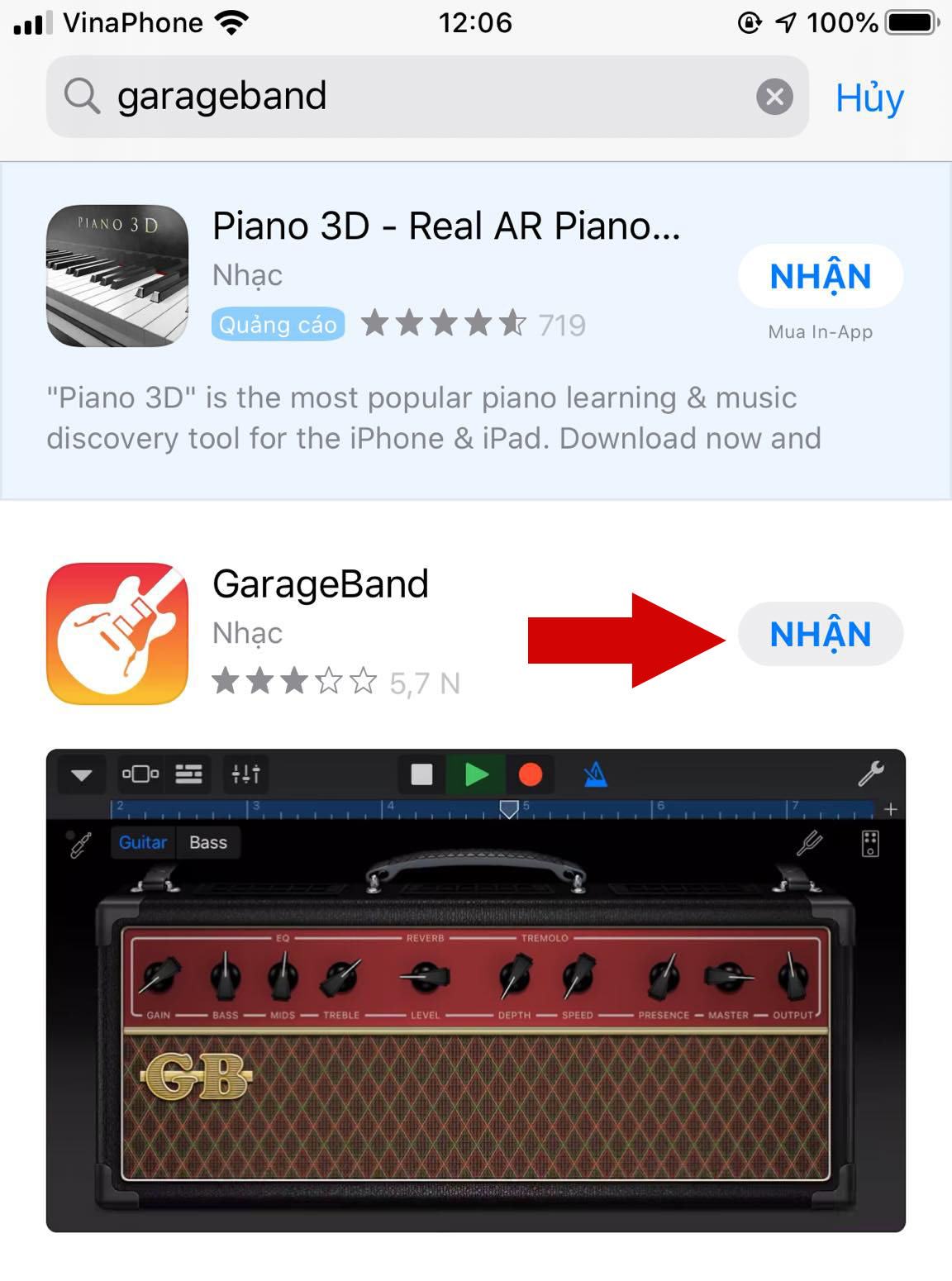
Bước 2: Sau khi mở ứng dụng, vuốt sang phải và nhấn Máy thu âm thanh.
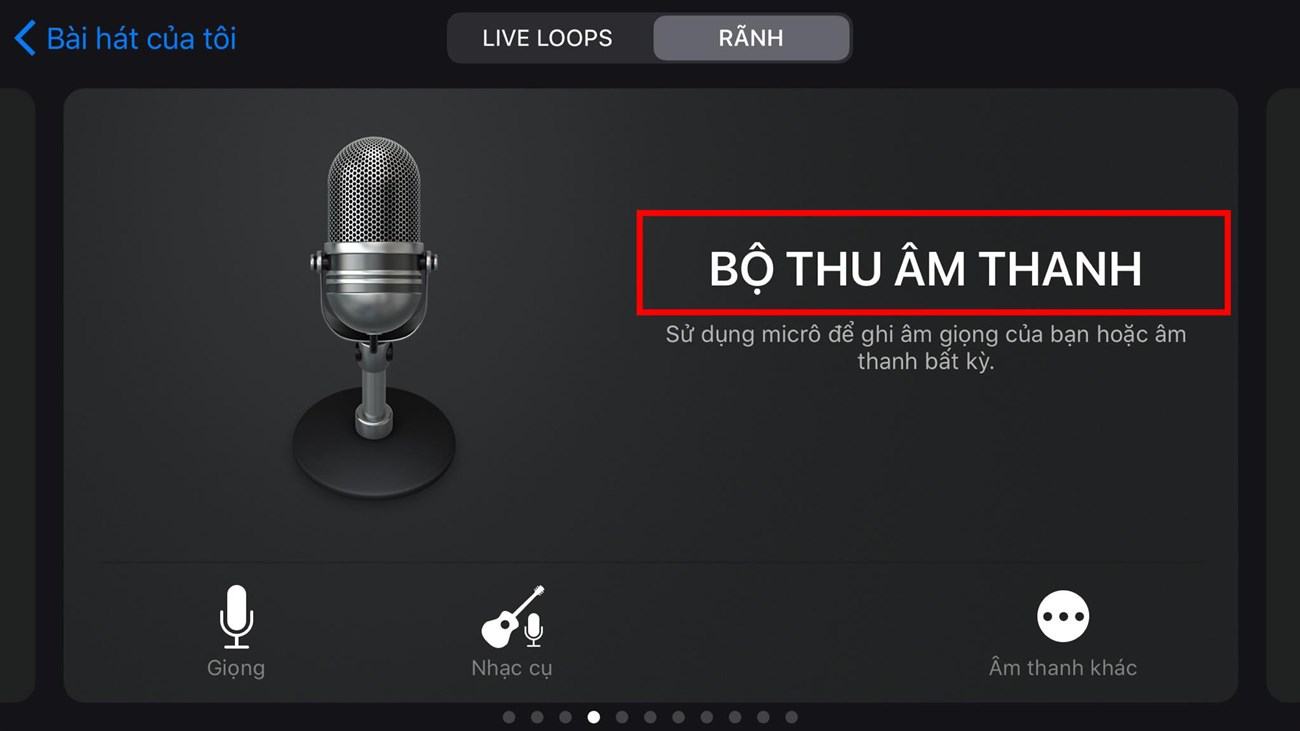
Bước 3: Tìm và nhấp vào Biểu tượng “3 gạch ngang” góc trái trên giao diện như hình. Sau đó chọn Biểu tượng vòng lặp ở góc trên bên phải của màn hình.
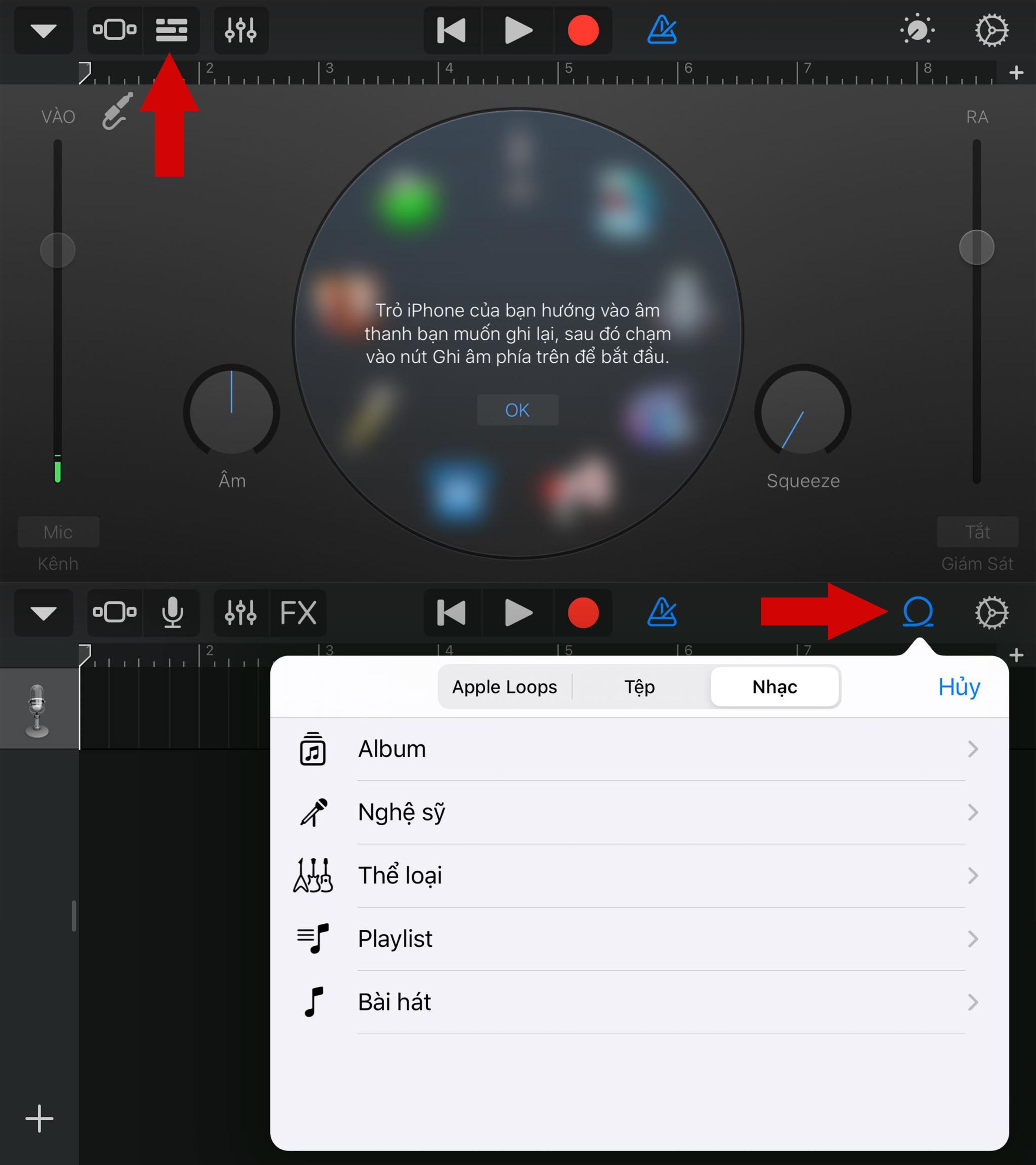
Bước 4: Chọn bài hát yêu thích của bạn
Ghi chú: Khi bạn đã sao chép các tệp nhạc vào thiết bị của mình, hãy chọn “Tập tin”. Trong bài viết này tôi sẽ chọn nhạc từ iCloud.
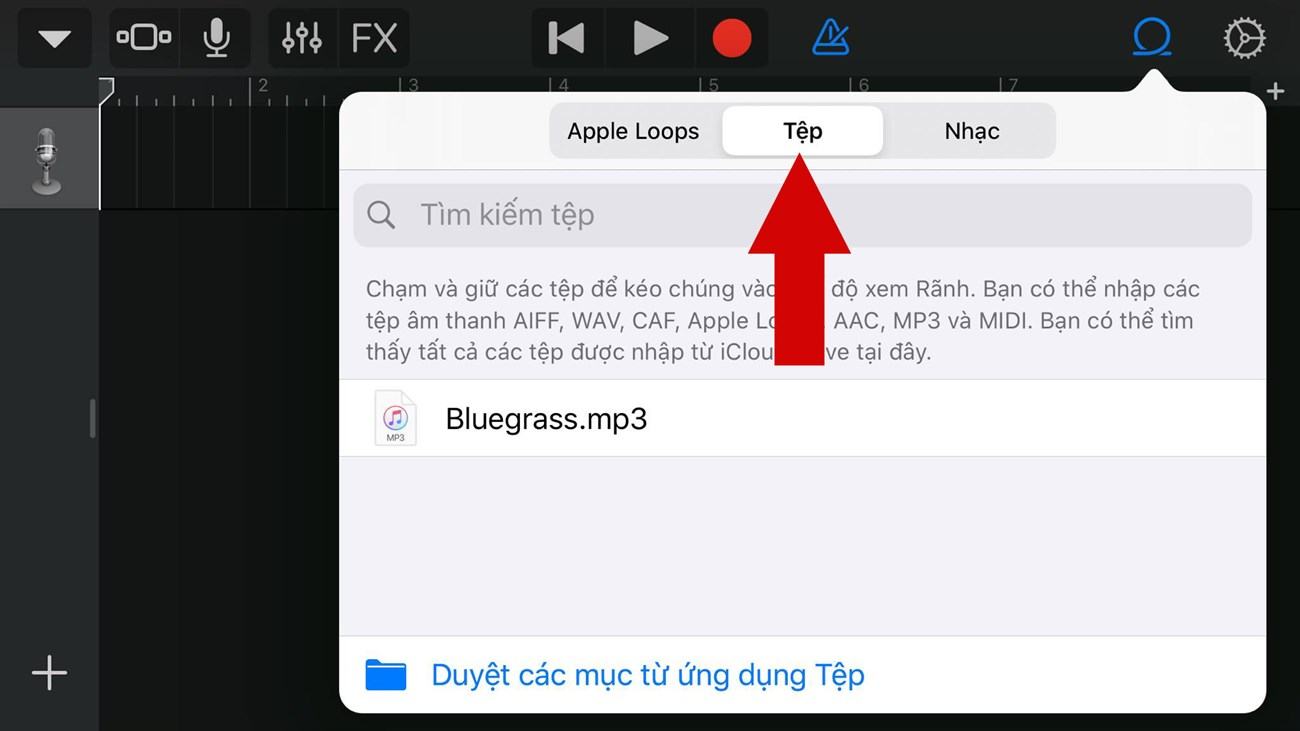
Bước 5: Nhấn và giữ tập tin nhạc và kéo thả sang trái để thêm bản nhạc vào vùng chỉnh sửa.
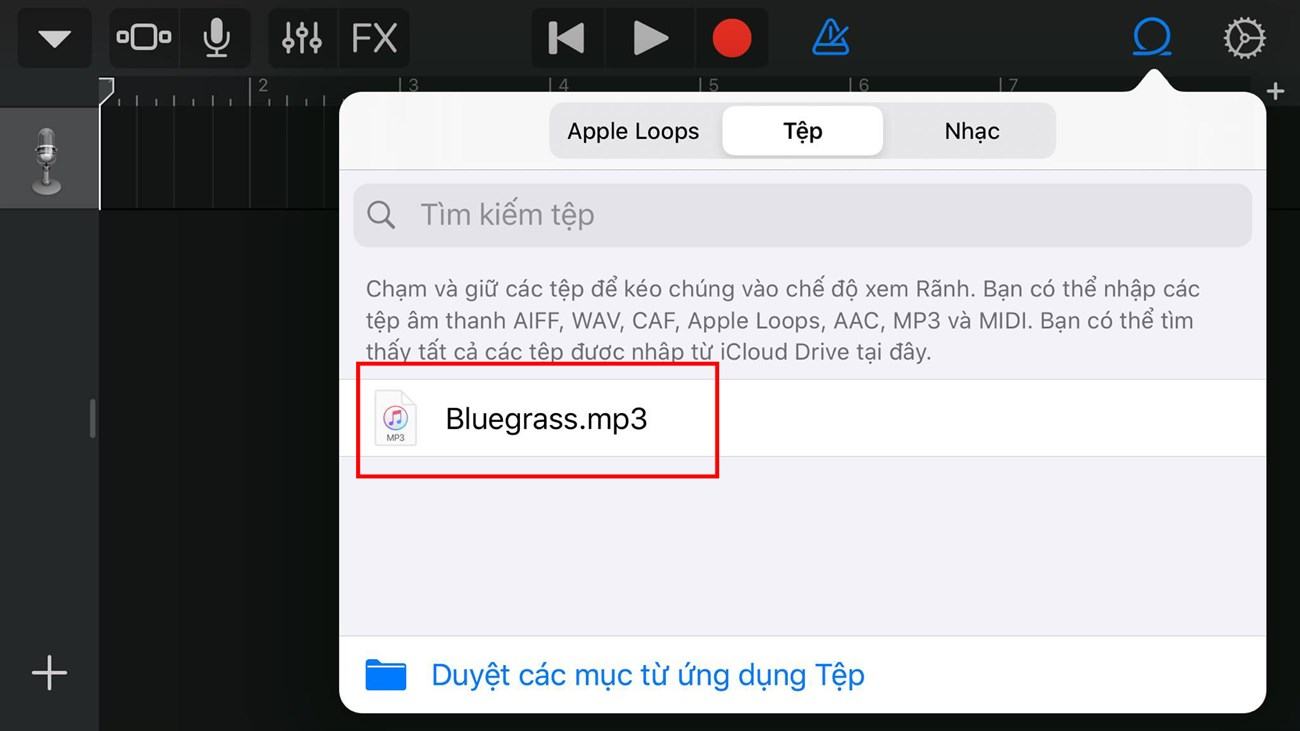
Bước 6: Có thể tùy chỉnh Độ dài bài hát tạo nhạc chuông theo sở thích ồn ào Kéo 2 đầu về 2 đầu điểm.
Ghi chú: Để cắt chính xác đoạn nhạc một cách dễ dàng, bạn nên Phóng to khung nhạc.
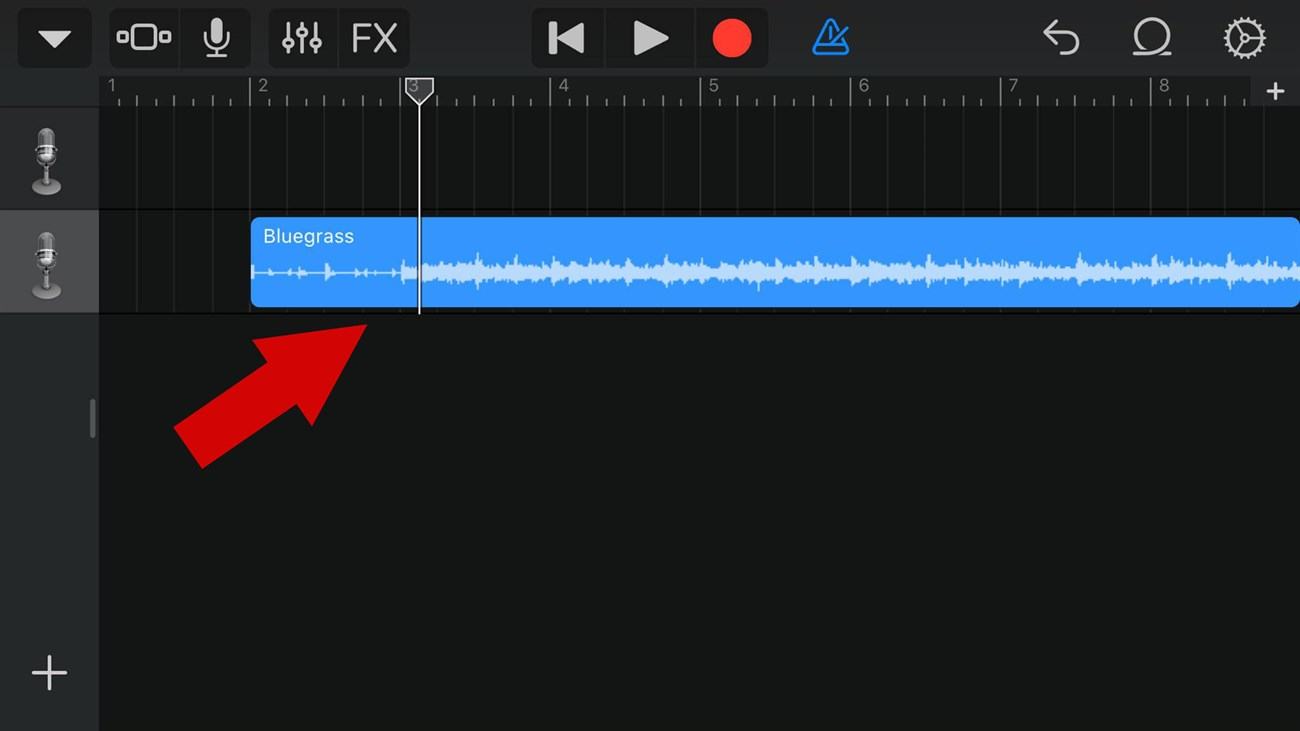
Bước 7: Chọn biểu tượng “Tam giác ngược “ >> chọn bài hát của tôi để lưu bài hát.
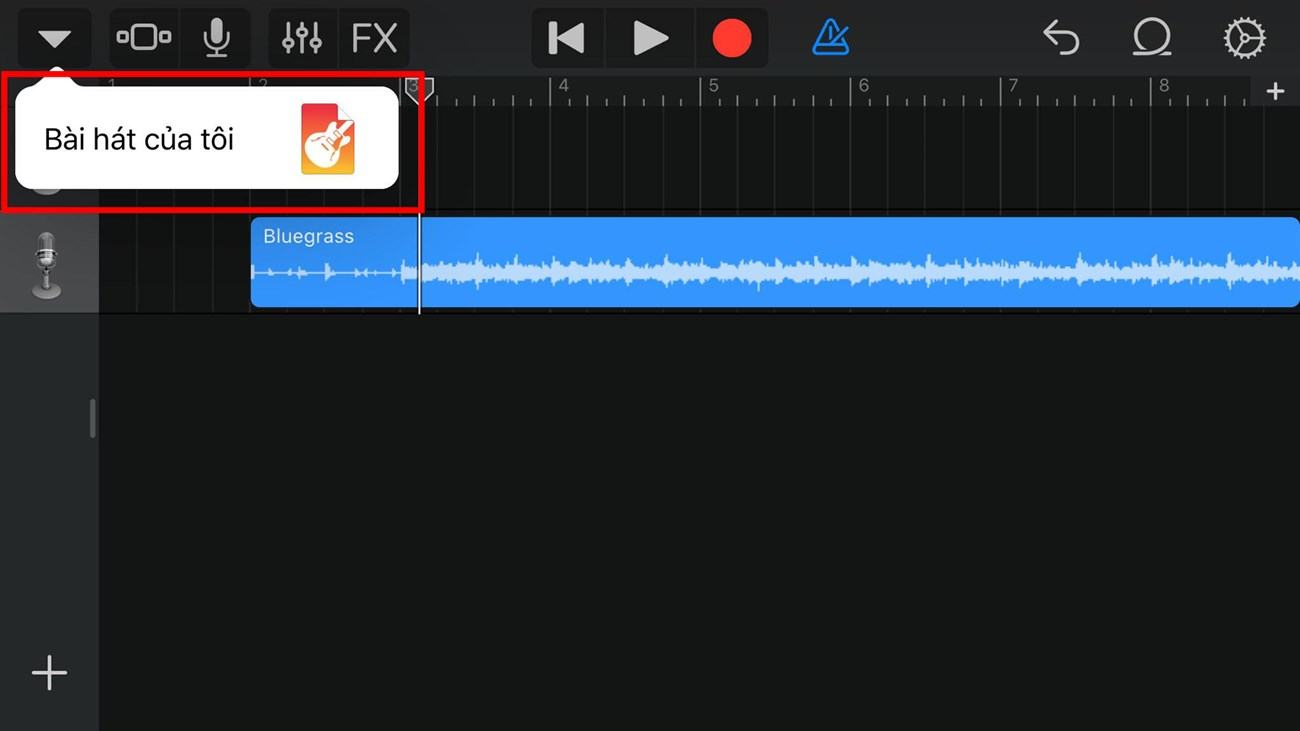
Bước 8: Nhấn và giữ Nhấn >> vào bài hát đã lưu Chia.
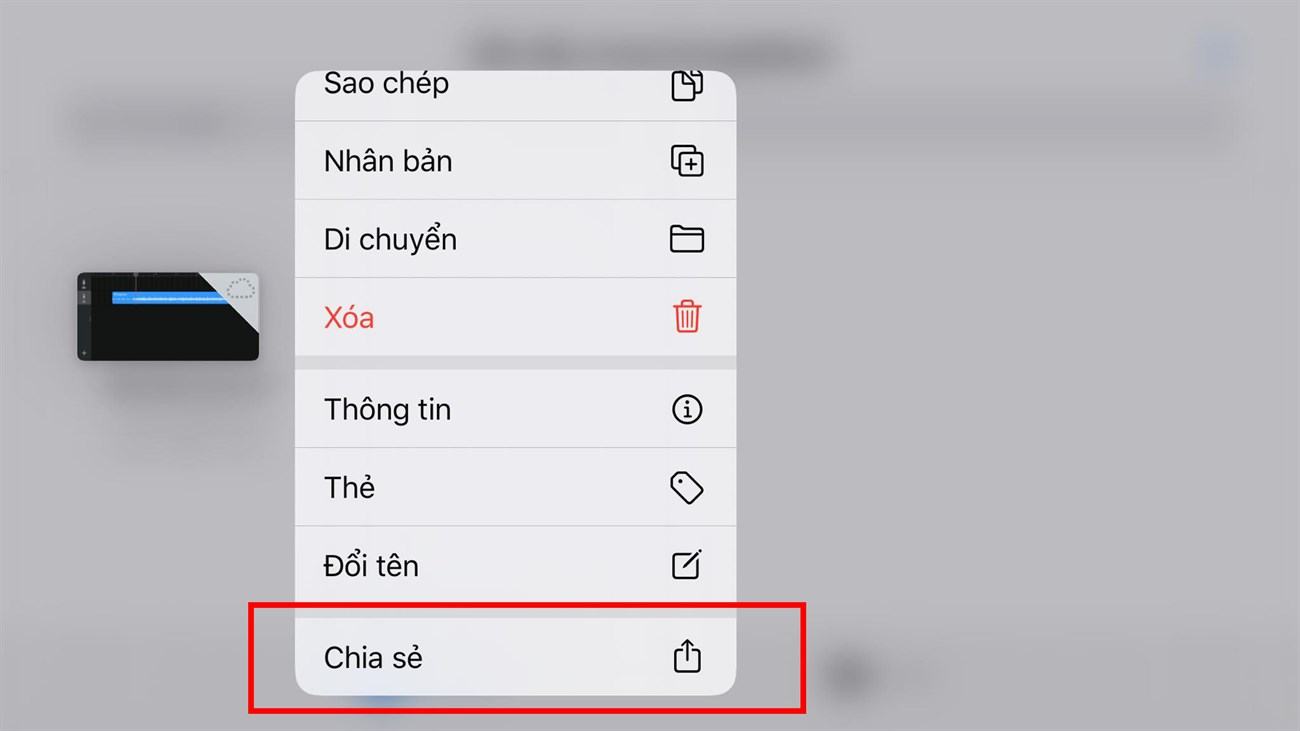
Bước 9: Chọn tiếp theo nhẫn >> xuất khẩu xong rồi.
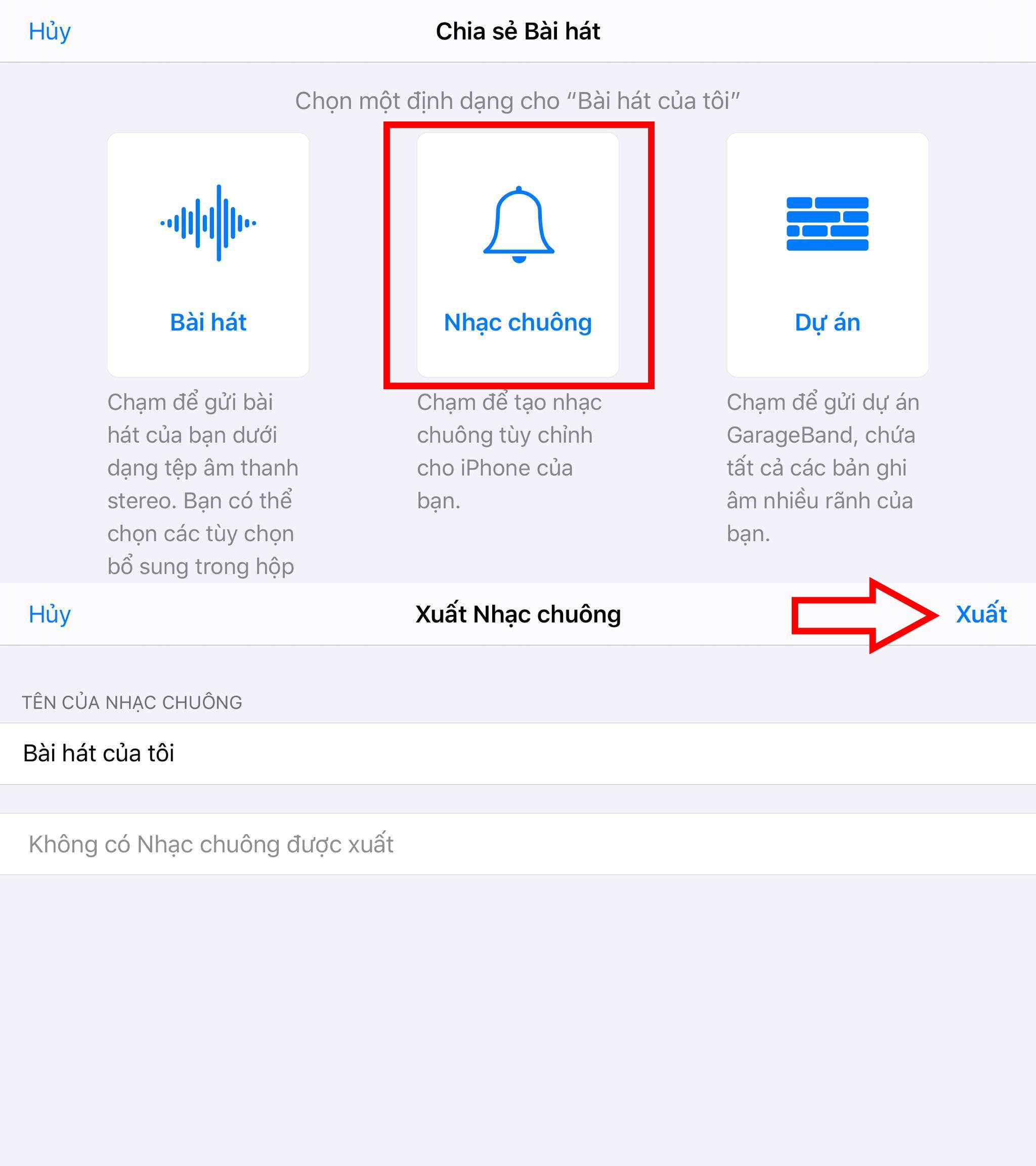
3Cách tải nhạc chuông bằng tài liệu trong iCloud
Bước 1: Tải xuống và mở ứng dụng Tài liệu.
Ghi chú: IPhone của bạn là bắt buộc để tải xuống miễn phí iOS phiên bản 11. Để thực hiện bước này, bạn phải chống lại nó iCloud có sẵn trên thiết bị để lưu các tập tin nhạc.
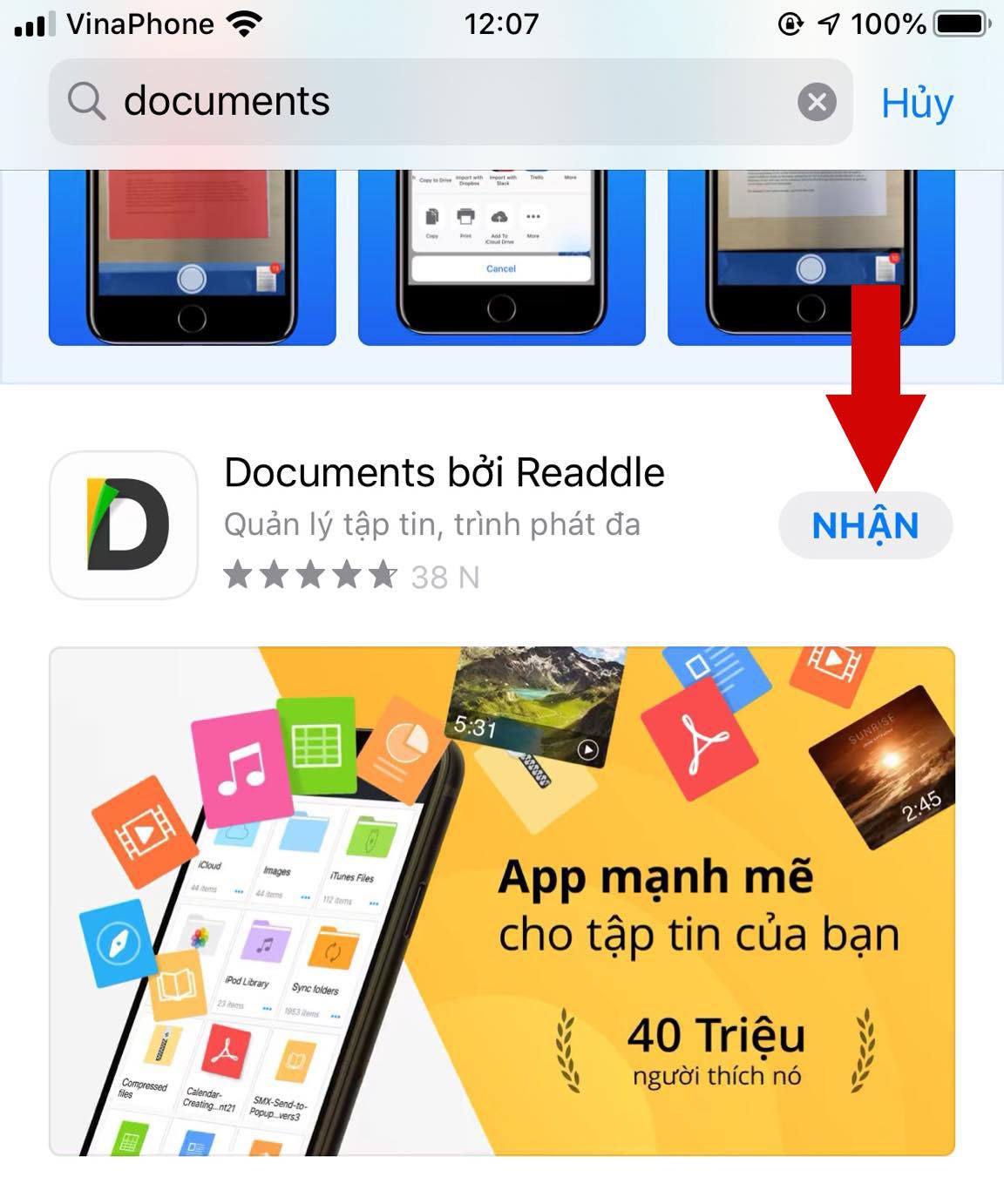
Bước 2: Chọn Biểu tượng “La bàn” ở góc dưới bên phải của màn hình và vuốt sang trái >> Nhập tên của trang web Bạn muốn tải bài hát vào hộp Đi đến địa chỉ này.
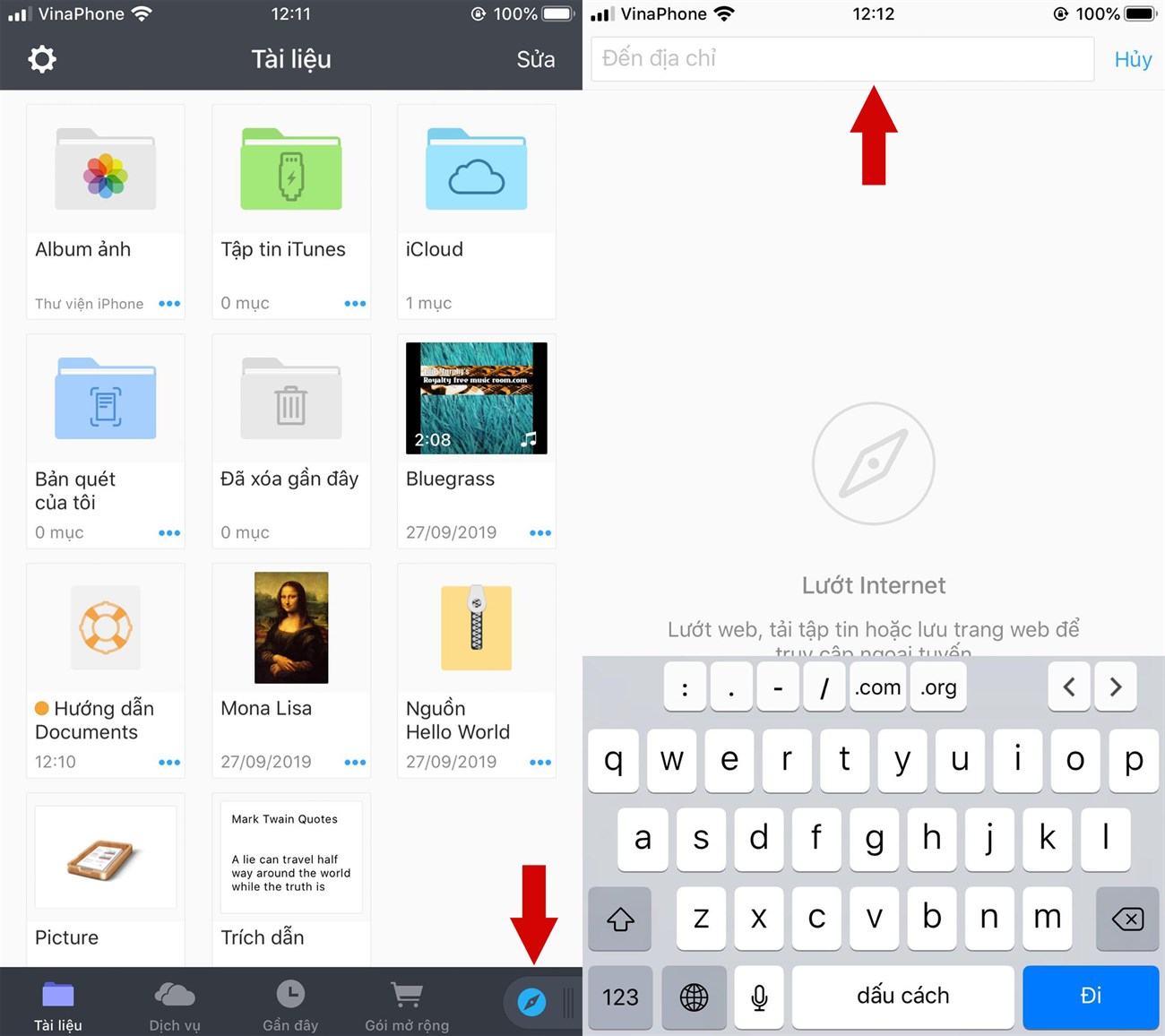
Bước 3:
- Nhập tên bài hát vào ô tìm kiếm trên trang web này >> chọn Tải xuống.
- Bạn có thể chọn chất lượng bài hát theo sở thích của mình >> Tải xuống >> Chỉnh sửa tên bài hát sau đó nhấn Đạt được Để tải xuống, bài hát đã tải xuống nằm trong iCloud của bạn.
- Bạn sử dụng bài hát này làm nhạc chuông theo hướng dẫn từ Bước 4 “Phần 2: Đây là cách cài nhạc chuông cho iPhone bằng ứng dụng Ban nhạc tại gia” ở trên.
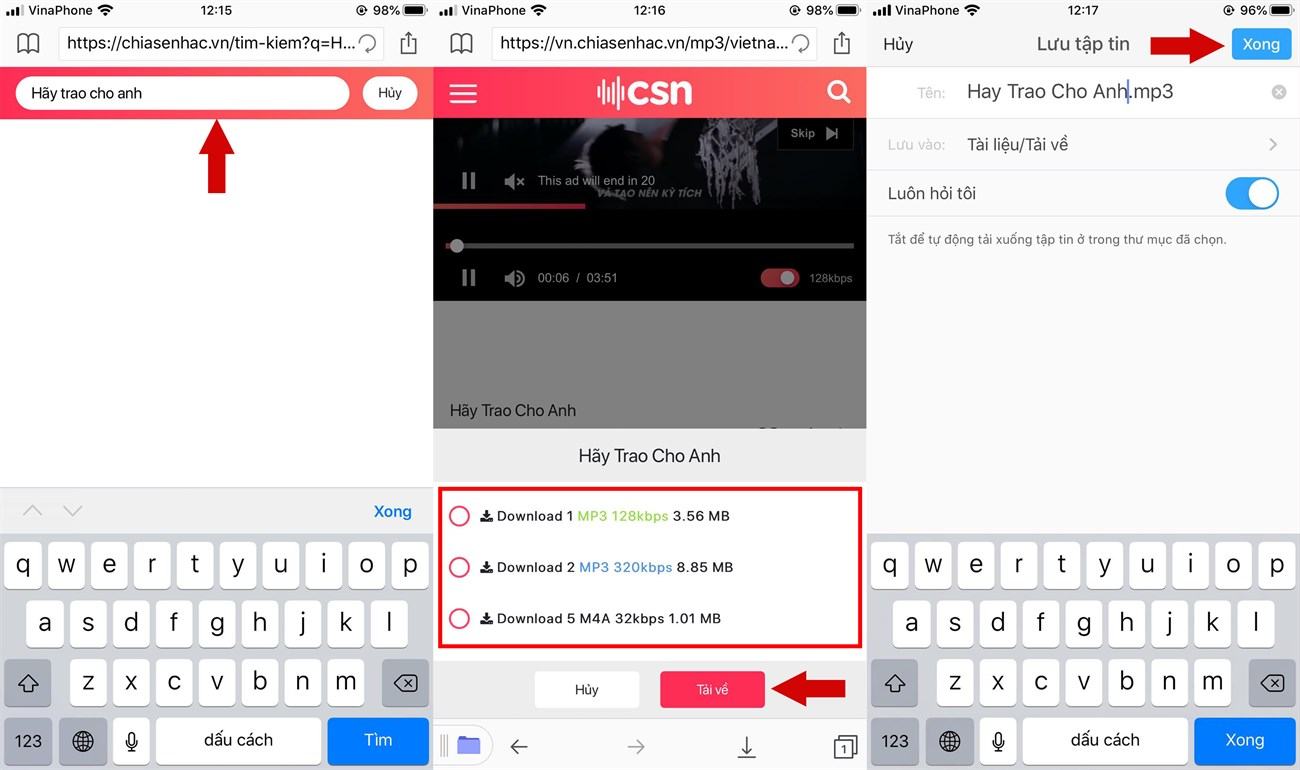
Như vậy, bạn có thể cài bất kỳ bản nhạc nào mình yêu thích làm nhạc chuông iPhone theo cách tương tự như trên. Mọi thắc mắc vui lòng để lại bình luận bên dưới để Điện máy Xanh hỗ trợ nhé!
Tôi là PCGUIDE-chuyên gia trong lĩnh vực công nghệ máy tính. Các bài viết được tổng hợp và đánh giá bởi các chuyên gia nhiều năm kinh nghiệm, tuy nhiên chúng chỉ có giá trị tham khảo. Chúc Các Bạn Thành Công!
